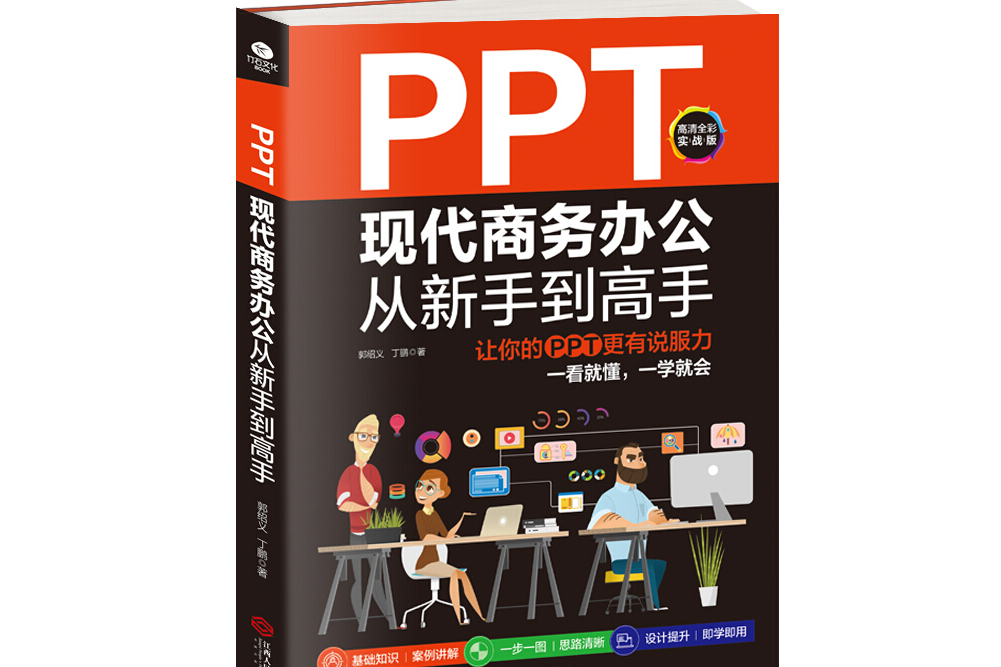內容簡介
《PPT現代商務辦公從新手到高手:讓你的PPT更有說服力》對Microsoft?PowerPoint2016中的套用知識做了詳細介紹,通過對現代商務辦公中常常使用到的多個PPT風格進行詳細地梳理與分析,歸納總結出了六種PPT的風格,同時對這六種風格的PPT進行了詳細解讀,將每種PPT風格中最突出的特色作為每個章節的中心,以此延伸出問題與知識點,全方位輻射到整本書中。
這本書圖文並茂,邏輯性強,文字輕鬆活潑,操作門檻低卻又包含實用的設計原理,不但適合剛入門的PPT新手,還適合想要提升PPT設計能力的商務辦公人士。
圖書目錄
第一章 初識PPT
1.1關於PPT你不知道的那些知識/002
1.1.1什麼是PPT?演示文稿和幻燈片又是什麼/002
1.1.2“.ppt”格式與“.pptx”格式有什麼區別/002
1.1.3PPT與PPS的區別是什麼/003
1.2製作PPT的軟體選擇與推薦/005
1.2.1微軟Office/005
1.2.2金山WPS/006
1.3認識你的“舞台”/007
1.3.1初始界面/007
1.3.2工作界面/008
1.3.3設定幻燈片的尺寸/010
1.4開始設計PPT之前必會的基本操作/011
1.4.1極其重要的第一步/011
1.4.2批量新建幻燈片/012
1.4.3快速改變幻燈片的順序/刪除幻燈片/013
1.4.4製作幻燈片背景與母版/017
1.4.5最後千萬不要忘記保存/021
1.5現代商務辦公,你需要知道這些小知識/022
1.5.1PPT“瘦身”/022
1.5.2給你的PPT加密/024
1.5.3設定唯讀模式/025
1.5.4一鍵導出PPT中所有圖片/026
1.5.5將幻燈片藏起來/027
1.5.6參考線等輔助功能/028
第二章 高橋流PPT——將文字的魅力最大化
2.1解讀高橋流/032
2.1.1高橋流:陰差陽錯創造出了奇蹟/032
2.1.2高橋流的形式變遷/033
2.1.3製作高橋流PPT的三個技巧/036
2.2文本與段落格式的設定/039
2.2.1文本的編輯與設定/039
2.2.2段落:行距與格式/049
2.2.3大段文字怎么辦:文字分欄與序號/051
2.2.4讓文字更出“彩”的方法/054
2.3字型的選擇很重要/056
2.3.1字型分類:常用字型詳細解讀/056
2.3.2字型搭配秘籍/057
2.3.3字型的安裝與防丟失/062
2.3.4關於字型的著作權問題/064
第三章 圖文類PPT——圖片不僅僅是裝飾
3.1PPT支持的圖片格式與分類/066
3.1.1圖片的格式/066
3.1.2圖片的分類/067
3.2怎么讓圖片更吸引人/070
3.2.1給圖片一個“家”/070
3.2.2不符合你的感覺?裁掉它/080
3.2.3還是沒感覺?那就讓它動起來/090
3.2.4會用手機修圖,就會用PPT“修圖”/091
3.3在PPT中使用圖片的要點與誤區/101
3.3.1明確圖片的使用意圖/101
3.3.2避免圖片與PPT“三觀不合”/102
3.4圖文類PPT的版式設計/106
3.4.1“我的標題就要大”——字在圖前/106
3.4.2文字與圖片的和諧共處——字在圖側/108
3.4.3圖與文真正意義上的融合——字在圖中/110
第四章 極簡風PPT——圖像與圖形的奇妙邂逅
4.1不要把“極簡”與“少”畫等號/112
4.1.1到底什麼是極簡風PPT/112
4.1.2極簡風格,你需要避免的幾個誤區/113
4.1.3圖“片”與圖“形”/116
4.2繪製與編輯圖形/118
4.2.1圖形的繪製/118
4.2.2圖形的基礎調整/121
4.2.3設定圖形樣式/127
4.2.4打造SmartArt圖形/133
4.3PPT中的圖形可以這樣用/138
4.3.1突出主題與內容/138
4.3.2簡單與複雜的裝飾/139
4.3.3打散與聚合空間/139
4.3.4合併形狀/140
4.3.5形狀蒙版的使用/142
4.3.6給形狀“整個容”/147
4.4打造極簡風PPT的五大原則/150
4.4.1考慮你的主題適不適合極簡風/150
4.4.2簡化頁面才是硬道理/151
4.4.3簡單!簡約!簡而有序/152
4.4.4留白是個大學問/153
4.4.5極簡風PPT中的字型選擇/153
第五章 扁平化PPT——用好配色,讓你的PPT靚起來
5.1什麼是扁平化/156
5.1.1解讀扁平化/156
5.1.2扁平化的常見表現形式/157
5.2關於色彩,你要知道這些/160
5.2.1色彩的種類/160
5.2.2色彩的三大基礎屬性/161
5.2.3色彩的“性格”/164
5.2.4PowerPoint的主題顏色/166
5.2.5取色器,把顏色“據為己有”/169
5.3顏色怎么“玩”更高級/171
5.3.1可辨識,並且醒目/171
5.3.2配色三部曲/173
5.3.3使用同色系顏色/174
5.3.4使用同色調顏色/175
5.3.5使用互補色/176
5.3.6將色彩疊加/176
5.4配色方案推薦/177
5.4.1清新優雅/177
5.4.2熱情活潑/178
5.4.3嚴謹莊重/179
5.4.4高端大氣/181
5.4.5來這裡找更多配色吧/182
第六章 圖表類PPT——圖表也有新花樣
6.1你的“表”適合你嗎/186
6.1.1認識圖表/186
6.1.2將數據分類,再選擇圖表/189
6.2插入圖表與超連結/193
6.2.1表格的創建/193
6.2.2表格的編輯/194
6.2.3表格的美化/204
6.2.4創建圖表/209
6.2.5圖表的編輯/211
6.2.6圖表的簡單美化/217
6.2.7想要表達詳細內容,用超連結/220
6.3給你的圖表“升級”吧/223
6.3.1圖表初進階/223
6.3.2填充圖示/226
6.3.3增強對比/228
6.3.4形狀圖表/230
6.3.5圖片切割/232
6.3.6放大細節/234
第七章 快閃PPT——動起來,讓你的演說更出彩
7.1青春+活力,酷炫+有型,吸引眼球就靠它/240
7.1.1排版簡潔也能有強烈的視覺衝擊/240
7.1.2背景音樂與超強的節奏感/241
7.1.3動畫效果與切換效果的合理選擇/242
7.1.4動畫效果與切換效果節奏的完美控制/242
7.1.5演示文稿整體時間的把握/243
7.2PPT動畫與切換效果的製作/244
7.2.1幻燈片中動畫效果的四種類型/244
7.2.2組合不同的動畫類型/251
7.2.3為幻燈片設定切換效果/253
7.2.4切換效果音效、方式與時間的設定/256
7.2.5掌控PPT節奏的音視頻插入/258
7.3隻需五步,快閃PPT人人都能做/284
7.3.1釐清思路/284
7.3.2確定文案/284
7.3.3選擇音樂與視頻/285
7.3.4根據風格確定整體配色/286
7.3.5設定動畫或切換效果/286
7.4快閃外掛程式,你值得擁有/290
7.4.1片頭/片尾動畫/290
7.4.2一鍵動畫/292
7.4.3超級快閃/293
第八章 PPT高手進階
8.1使用快捷鍵,讓你製作PPT更快捷/296
8.2這幾個小妙招讓你變身高效能PPT製作者/298
8.2.1批量替換字型/298
8.2.2批量替換文字內容/299
8.2.3批量修改幻燈片背景/300
8.2.4格式刷/301
8.2.5動畫格式刷/303
8.2.6固定幻燈片工作區/304
8.2.7增加撤銷步驟/306
8.2.8自定義快速訪問欄目/307
8.3外掛程式——超高效能PPT的效率利器/309
8.3.1安裝外掛程式後應如何管理/309
8.3.2iSlide:讓你的PPT設計變得非常簡單/311
8.3.3LvyhTools英豪工具箱:偏門外掛程式,也可以很好用/314
8.3.4美化大師:一鍵全自動智慧型美化/317
8.4遇到這些問題,這些知識能幫你解決/321
8.4.1關於動畫效果與音視頻適配/321
8.4.2嵌入字型或將字型矢量化/322
8.4.3放映模式的選擇/323
8.4.4找回歷史版本或忘記保存的檔案/325
8.4.5設定文檔自動保存/326